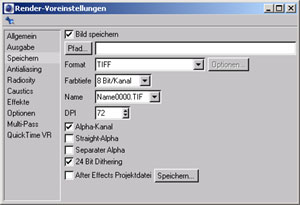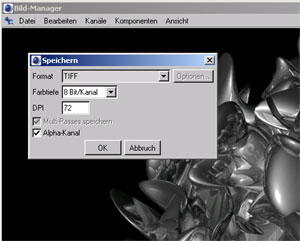|
Alpha-Kanal
 |
1 Ein Alphakanal
wird dazu genutzt um gerenderte Objekte später gut z.B. in bestende
Bilder einzubauen, ohne das lästige "Ausschneiden" zu
praktizieren! Fangen wir also an, als Basis habt ihr ein Objekt das ihr
Rendern wollt, z.B. ein Trendwhore ;) Nunja, weiter gehts!
|
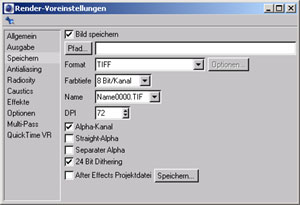 |
2 Geht jetzt einfach
zu "Rendern" » "Render-Voreinstellungen".
Dort könnt ihr nun zb die Aufläsung in der Karte "Ausgabe",
oder auch das Antialiasing auf "Bestes" in der Karte "Antialiasing",
doch die wichtigste Karte für euch ist die Karte "Speichern".
Übernehmt dort die Einstellungen wie auf dem Screenshot!
|
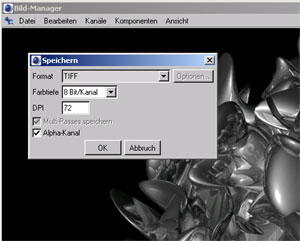 |
3 Jetzt rendert ihr
euer Bild, dies macht über "Shift" + "R". Wie ihr
seht geht der Render streifen nun immer weiter hinunter! Wartet bis der
render-Vorgang abgeschlossen ist. Jetzt klickt ihr im Bild-Manager einfach
auf "Datei" » "Bild
speicher als..." übernehmt die Einstellungen wie auf dem Screenshot
und speichert das Bild unter einem Namen, jedoch als TIFF-Format!
|
 |
4 Ladet nun einfach
das soeben gespeicherte Bild in eurem Photoshop! Wechselt dort in das
Register "Channels" bzw. "Kanäle" <- ist standartmäßig
neben dem Layer-Register! Dort müsstet ihr nun ganz unten neben den R,G
& B-Kanälen den "Alpha 1"-Kanal sehen! klickt nun mit gedrückter
"STRG"-Taste auf den "Alpha 1"-Kanal! Ihr müsstet
jetzt sehen das euer Objekt in Photoshop mit der Copyline umgeben ist!
|
 |
5 Geht jetzt wieder
in das Layer-Register und drückt nun "STRG" + "C" nun
befindet sich das Objekt, und nur das Objekt"in euer Zwischenablage!
geht jetzt einfach in ein beliebiges Bild eurer Wahl und drückt "STRG"
+ "V", das Objekt wurde nun in das schon bestende Bild in einem
neuen Layer eingefügt und ist bereit bearbeitet zu werden ;) Ich denke
mal diese technik bietet eucgh nun eine vielzahl an möglichkeiten! Unten
wie es in etwa bei mir ausgesehen hat!
|
|
 Tutorials
Tutorials